ERROR_FOUND_OUT_OF_SCOPE是系統管理員經常遇到的挑戰。此問題可能會阻礙對重要文件和資料夾的存取。幸運的是,有幾種有效的策略可以解決這個問題。
如何修復 ERROR_FOUND_OUT_OF_SCOPE
在深入進行故障排除之前,請確保您的Windows作業系統和出現問題的應用程式都是最新的。這個簡單的步驟通常可以防止一系列錯誤!
1. 驗證文件或資料夾是否存在
- 啟動檔案總管並嘗試導航到指定的路徑。
- 或者,按Windows + 鍵R 並鍵入cmd開啟命令提示字元。

- 在命令提示字元中,執行
dir <path_to_object>以檢查檔案或資料夾是否存在。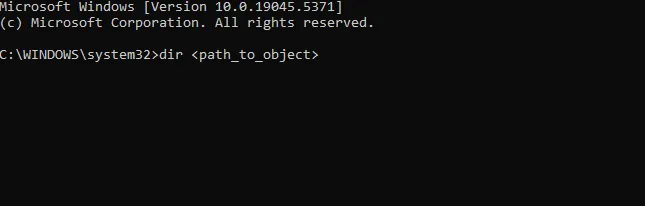
如果您成功找到您的檔案或資料夾,您可以繼續下一個故障排除步驟。
2. 評估文件或資料夾權限
- 右鍵單擊相關文件或資料夾,然後選擇“屬性”。
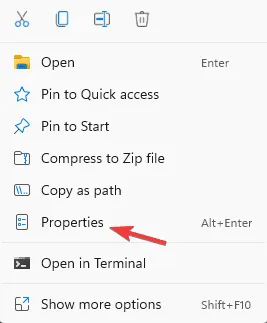
- 導航至“安全”標籤。
- 檢查所需的使用者或群組是否具有存取該物件的必要權限。
- 如果缺少權限,請按一下「編輯」以指派所需的權限。
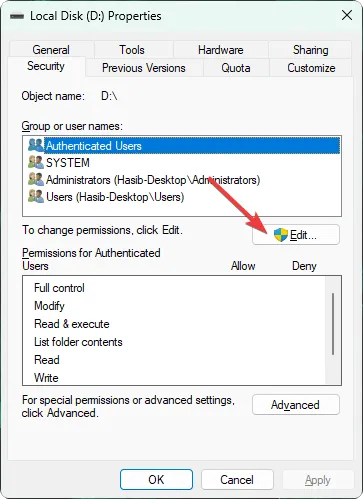
如果執行命令列腳本時權限問題仍然存在,請確保透過執行以下命令來使用提升的權限:
- 打開命令列介面。
- 執行指令:runas /user:Administrator <your_command>
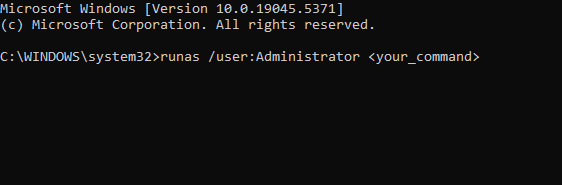
- 測試操作是否成功。
3. 確認卷的可訪問性
- 確保目標磁碟區已正確安裝並且可以從您的電腦存取。
- 按Windows + 鍵S 並輸入cmd。選擇以管理員身分執行以啟動提升的命令提示字元。
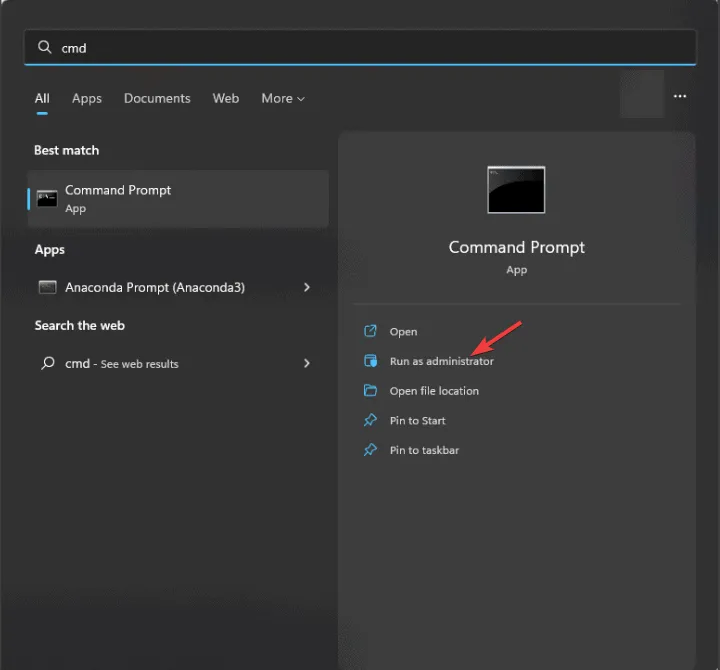
- 執行命令
chkdsk drive_letter: /f以對您的磁碟區執行掃描。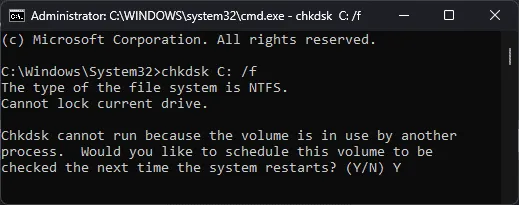
- 耐心等待掃描完成並檢查發現的任何問題。
- 如果使用網路卷,請確保您的網路連線穩定且運作正常。
4. 其他故障排除方法
- 驗證所使用的句柄是否定向到正確的目錄或磁碟區。
- 修改腳本或命令中的路徑或範圍以與物件的位置相對應。
- 根據需要考慮重新綁定任何句柄。
- 關閉所有相關應用程式並重新啟動它們,或在可行的情況下重新初始化句柄。
- 檢查正在使用的句柄的範圍以確保其在有效範圍內。
- 使用偵錯工具來準確識別操作在何處升級為超出範圍的情況。
- 最後,嘗試在乾淨的環境中複製問題以隔離任何外部因素。
可以透過隨附的錯誤訊息 601 (0x259)來識別ERROR_FOUND_OUT_OF_SCOPE 。這表示具有匹配 ID 的物件位於磁碟區上,但它超出了操作所使用的句柄的範圍。
為了進一步閱讀,我們在先前的指南中介紹了EXCEPTION_SCOPE_INVALID和ERROR_SCOPE_NOT_FOUND等相關主題- 請務必查看這些主題以獲得更多見解!
常見問題解答
1. ERROR_FOUND_OUT_OF_SCOPE是什麼意思?
ERROR_FOUND_OUT_OF_SCOPE 指示指令嘗試存取檔案或對象,雖然透過 ID 正確定位,但不在操作所用句柄的可存取範圍內。
2. 如何在Windows中檢查檔案權限?
要檢查檔案權限,請右鍵單擊檔案或資料夾,選擇“屬性”,然後轉到“安全性”選項卡,您將在其中看到列出的使用者權限。您可以透過點擊「編輯」來修改權限。
3. 網路問題會導致ERROR_FOUND_OUT_OF_SCOPE嗎?
是的,如果有問題的物件位於網路磁碟區上,連線問題可能會阻止存取並導致此錯誤。在進一步診斷之前,請務必確保穩定的網路連線。
發佈留言